
Michael Cain
0
5363
1307
Hvis du kun nogensinde har installeret apps fra Google Play Store på din Android-enhed, går du glip af en hel verden af nye apps. I modsætning til iOS giver Android dig mulighed for at installere apps hvor som helst - det kaldes sideladning.
Uanset om du er en Android-nybegynder eller en veteran, er sideladning nyttigt at vide. Vi leder dig gennem processen med at finde apps fra tredjepart, hvordan du indlæser disse apps og nogle sikkerhedsmæssige problemer, du skal være opmærksom på.
Hvad er sideladning?
Sideloading er processen med installation af en fil på din Android-enhed fra andre kilder end Google Play Store.
Denne artikel handler specifikt om, hvordan man sideloader apps, men du kan også sideload andre medier på Android. Sideloading-apps involverer at downloade en APK-fil (Android's installationsprogrampakkeformat) og køre den manuelt.
Android's åbne natur betyder, at du generelt er fri til at installere apps, uanset hvor du finder det passende. Hvis du ikke kan lide Google Play, kan du installere en alternativ Android-appbutik som F-Droid eller Amazon Appstore. Men da Google ikke lader dig downloade disse app-butikker fra Google Play, skal du downloade dem andre steder.
Hvorfor ville jeg ønske at sidele ind apps?
En af de største årsager til sidelæsning er adgang til apps, der ikke er tilgængelige på Google Play 10 Bedste Android-apps, der ikke er i Play Store 10 Bedste Android-apps, der ikke findes i Play Store. Play Store er ikke slut-alt-være-alle af Android-apps. Hvis du aldrig har turdet uden for det, går du virkelig glip af. . De fleste hostes ikke der på grund af brud på Play Butik's servicevilkår.
For eksempel er Amazons Appstore og Humble Bundle ikke tilgængelige, fordi de henter andre apps. Andre, som YouTube-alternative klient NewPipe, tilføjer nye funktioner til YouTube, som Google ikke er glad for. Men disse apps er stadig sikre og giver fordele for dig.
Eller måske vil du have en Google-fri telefon. En del af det er at undgå Google Play, så du kan sideload dine apps i stedet.
Uanset hvad din grund er, sidelæsning er en nøglefunktion i Android, som du bør vide, hvordan du gør.
Sådan aktiveres sideladning på Android
Inden du faktisk indlæser en fil, skal du aktivere funktionen. Af hensyn til sikkerhed forhindrer Android dig i at installere apps, der kommer uden for Google Play. Dette forhindrer dig i at utilsigtet installere en ondsindet fil, men du kan tilsidesætte den.
Processen hertil afhænger lidt af din version af Android. Hvis du ikke har planer om at sidelaste ofte, anbefaler vi af sikkerheds skyld, at denne indstilling slukkes, når du har installeret din app.
Aktivér sideladning på Android 7.x Nougat og ældre
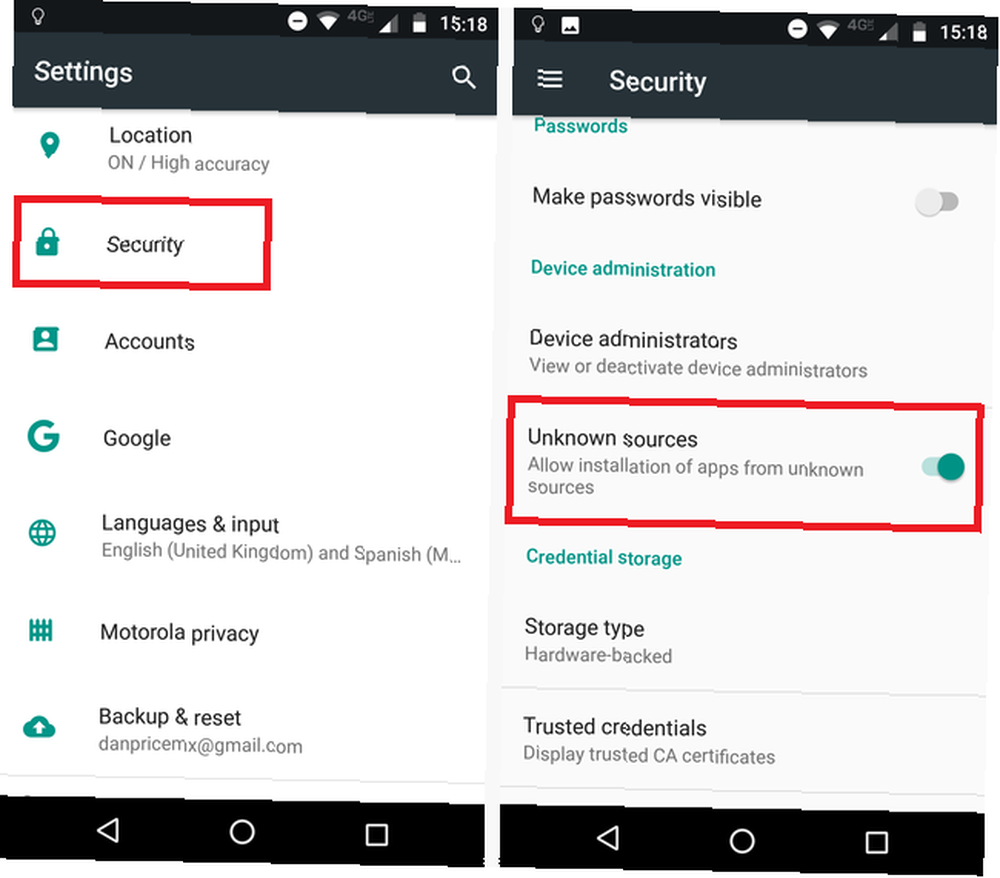
I ældre versioner af Android er sideladning en skift til alt eller intet. Du skal blot vende en switch for at aktivere installation af apps overalt.
For at gøre det, gå til Indstillinger> Sikkerhed. Du vil se en post på denne side mærket Ukendte kilder. Slå dette til, og din telefon viser en advarsel om, at din enhed er mere sårbar overfor angreb med denne indstilling tændt. Vi diskuterer dette snart; hanen Okay at acceptere det for nu.
Aktivér sideladning på Android 8.x Oreo og nyere
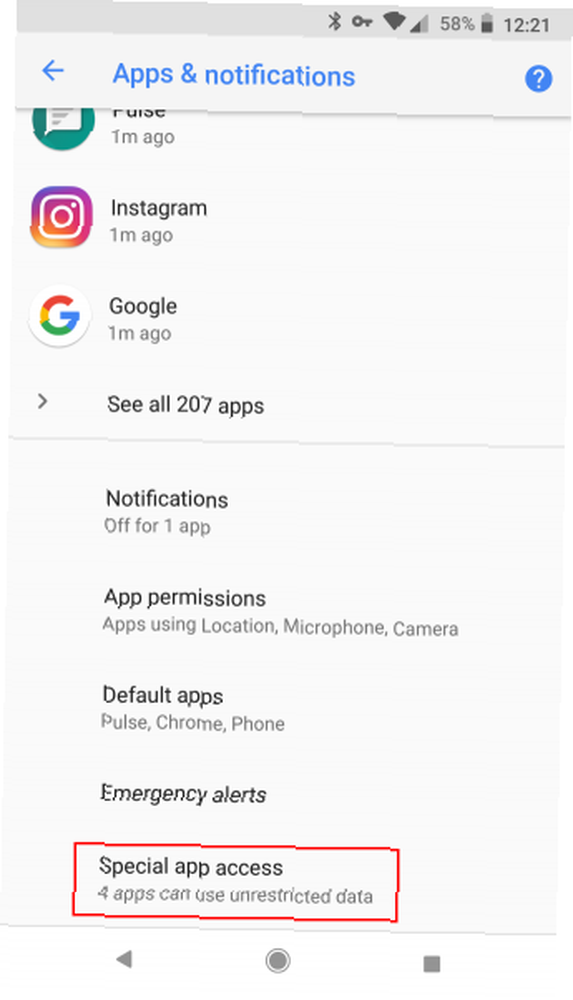
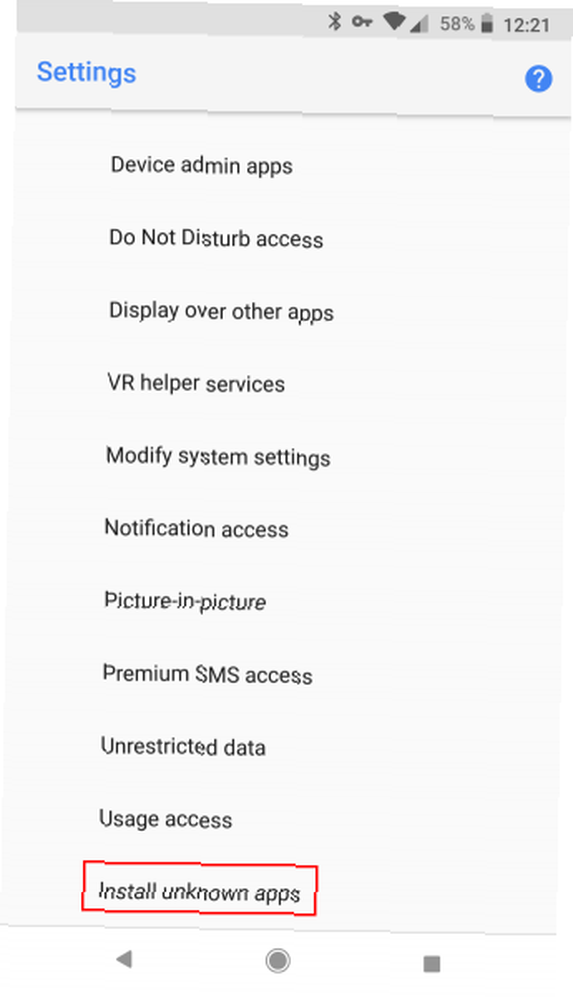
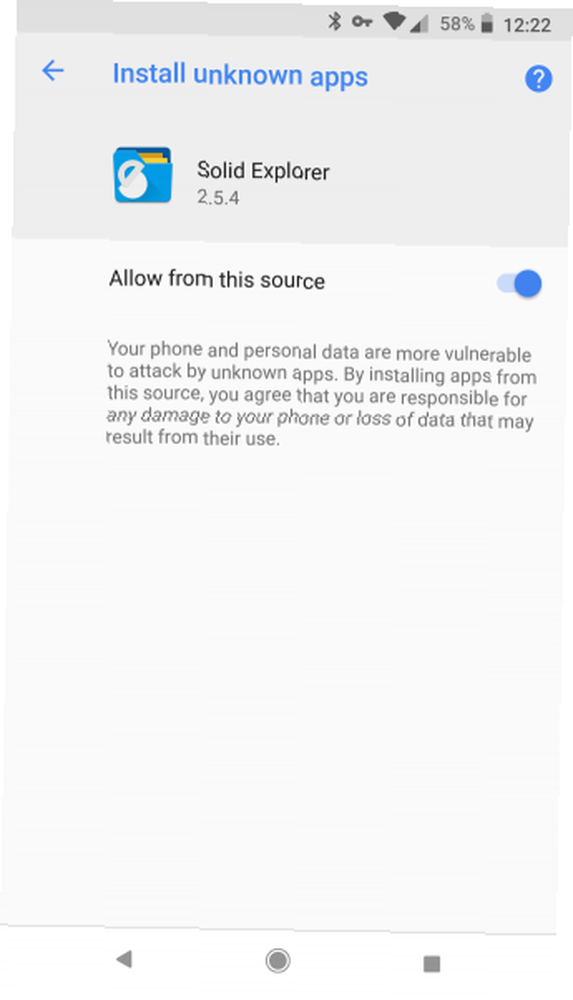
På nyere versioner af Android foretog Google en ændring af sideladning for at øge sikkerheden. Nu skal du skifte til Ukendte kilder option per app i stedet for globalt. Dette giver dig mulighed for at installere fra bestemte apps, du ofte bruger, mens du holder andre blokeret.
Åbn for at skifte til dette Indstillinger> Apps & underretninger. Udvid Fremskreden sektion nederst og tryk på Speciel appadgang. I den resulterende menu skal du rulle ned og vælge Installer ukendte apps.
Du vil se en liste over apps på din enhed, der har mulighed for at installere andre apps. Vælg den, du vil installere apps gennem, f.eks. Din browser, skylagring eller filudforsker. Aktivér derefter Tillad fra denne kilde skyderen.
Sideloading kan være risikabelt: Sikkerhedsmæssige bekymringer
Før vi fortsætter, er det vigtigt at diskutere et par sikkerhedsspørgsmål om sidelæsning.
Ved at installere apps på din enhed, der ikke kommer fra Google Play, åbner du muligvis din telefon op for problemer. Mens Android malware ikke er et massivt problem ud af boksen, er den nemmeste måde at introducere malware ved at installere skyggefulde og / eller farlige apps.
Takket være Google Play Protect er alle apps på Google Play (teoretisk) sikre. Det er ikke tilfældet, når du downloader fra det vilde vest på internettet. For at forblive i sikkerhed skal du kun downloade fra pålidelige kilder.
APKMirror er en velkendt ressource til download af APK'er. Du kan også downloade APK'er fra Google Play. Men vi anbefaler ikke at hente apps fra tilfældige APK-websteder, da der ikke er nogen garanti for sikkerhed.
Du skal også undgå installation “revnet” apps (betalte apps, der er ulovligt distribueret gratis). Der er en meget større chance for at opsamle en infektion gennem dem.
Sådan sidelægges apps på Android
Den faktiske proces med indlæsning af apps er temmelig let. Vi dækker de tre mest populære metoder nedenfor.
Bemærk, at apps, der er installeret uden for Google Play, ikke modtager automatiske opdateringer (apps fra APKMirror er en undtagelse). Du skal tjekke tredjeparts app-butikken for opdateringer eller downloade dem manuelt.
Metode 1: Installer APK'er direkte på Android
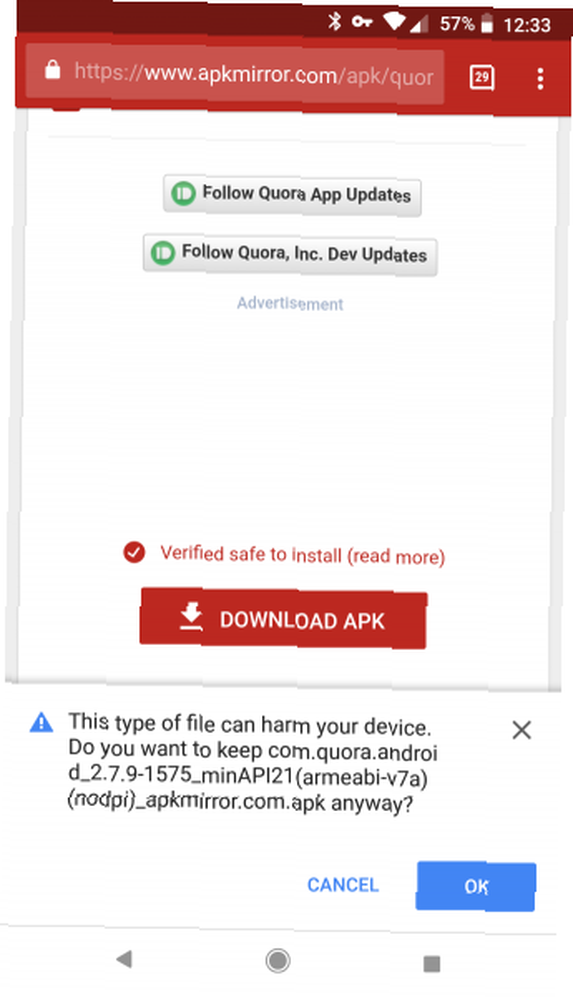
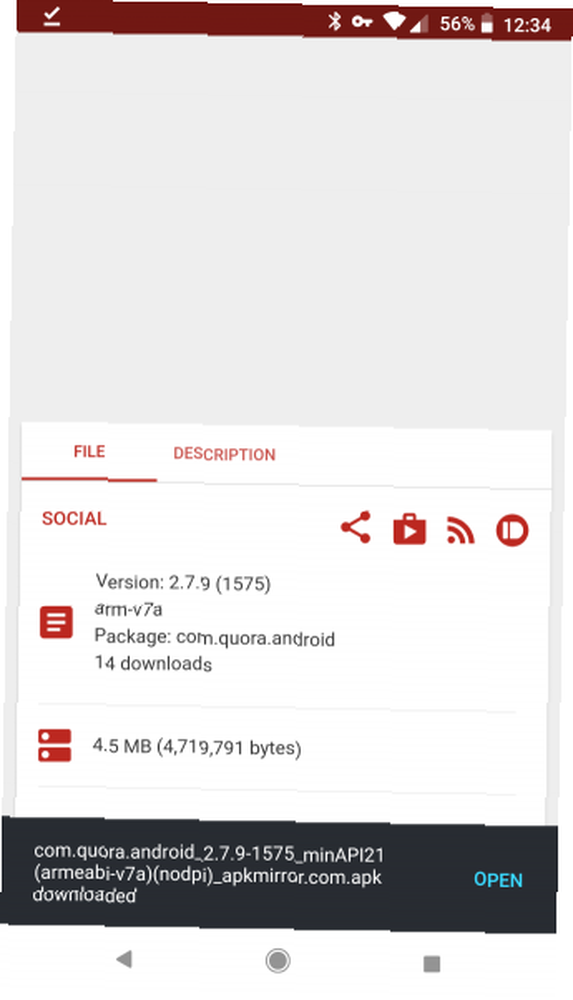
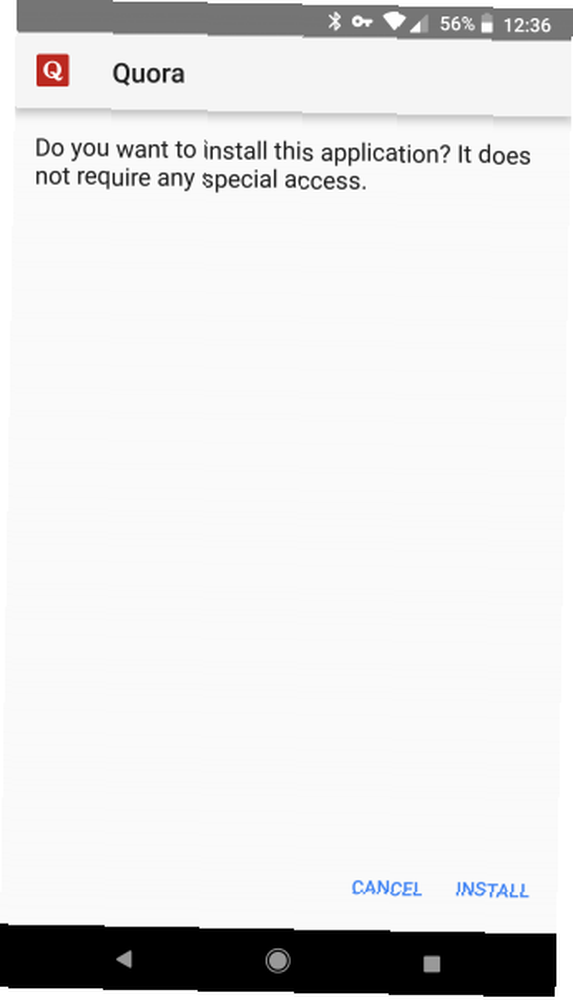
Du kan indlæse apps direkte fra din browser på Android. Åbn blot en side, der tilbyder APK'er og download den. Du vil se en advarsel om, at APK kan skade din enhed; hanen Okay at fortsætte.
Når det er downloadet, ser du et lille banner med en genvej for at åbne det. Tap Åben og du kan installere appen. Hvis du går glip af det, kan du trykke på Hent anmeldelse eller åbn din Downloads app for at nå det.
Når den først er installeret, skal du bare åbne den som enhver anden app, og du er god til at gå.
Metode 2: Installer APK'er på Android gennem Cloud Storage
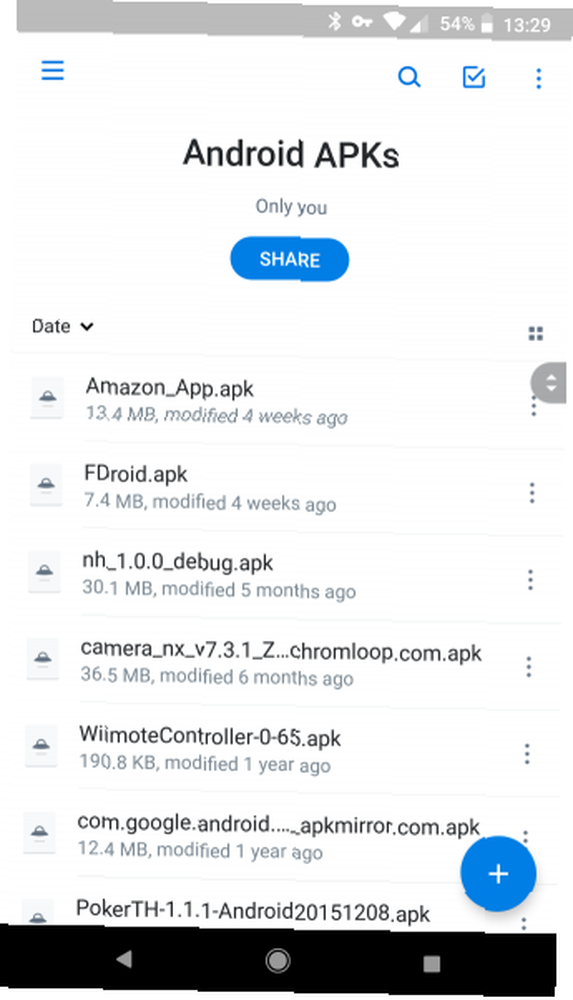
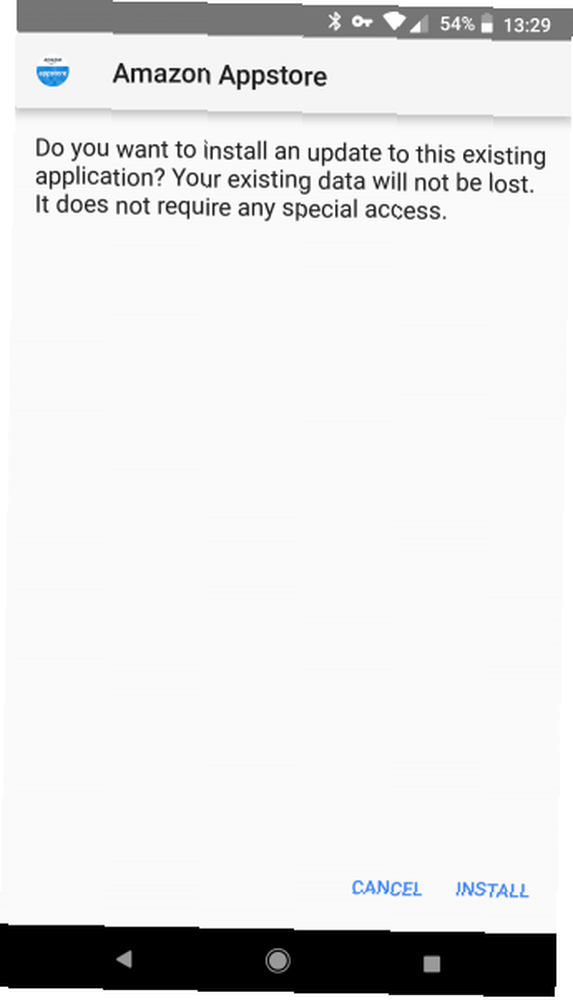
Hvis du finder din telefons browser upraktisk til denne opgave, er den næste-bedste måde at bruge skylagring. Dette giver dig mulighed for at downloade en stor mængde apps ved hjælp af din pc og derefter installere dem på din telefon fra alt sammen ét sted.
Vi anbefaler, at du opretter en dedikeret mappe til APK'er i Dropbox, Google Drive eller anden anden lagerplads, du bruger. Slip filer i den mappe, når du støder på dem på din pc. Åbn derefter den tilsvarende app på din telefon og gennemsøg den mappe.
Tryk på en APK-fil, så ser du den samme prompt om at installere den. Sørg for, at du har givet cloud-lagringsappen tilladelse til at installere apps, hvis du er på Android Oreo eller nyere.
Metode 3: Installer APK'er på Android via USB-overførsel
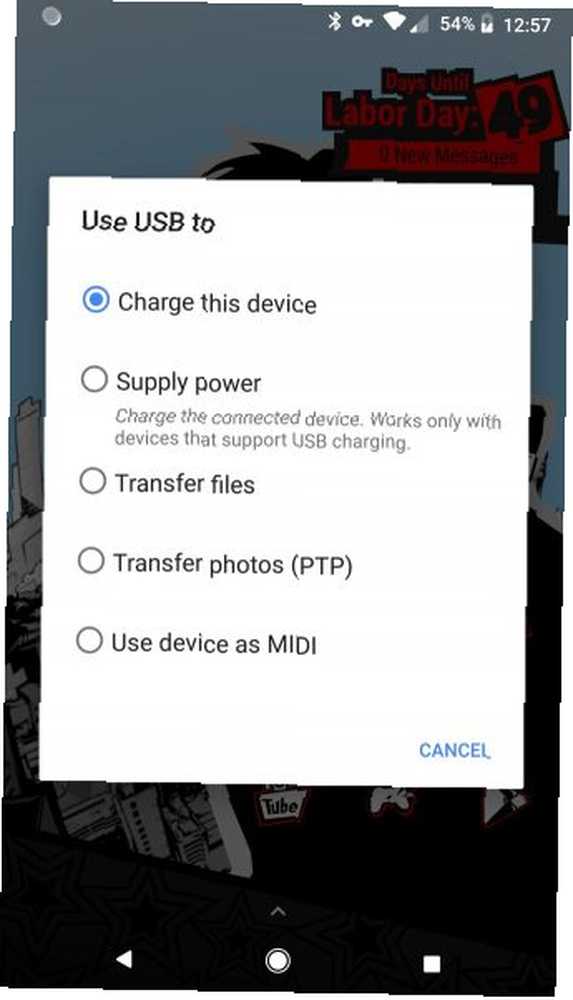
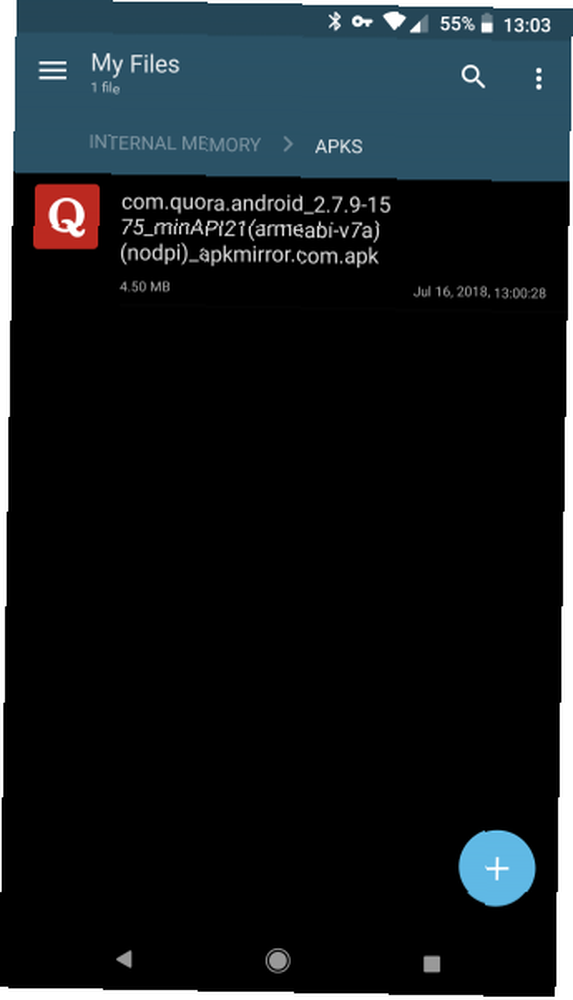
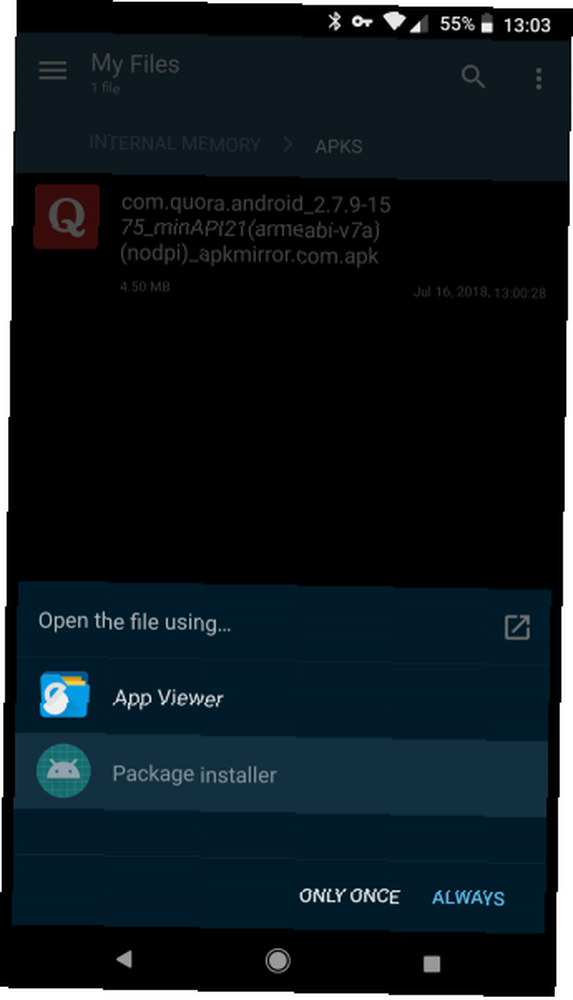
Dette er den mindst bekvemme metode, men den fungerer stadig, hvis du ikke ønsker at bruge ovenstående uanset årsag.
Download de APK'er, du vil installere, på din computer. Tilslut derefter telefonen til din computer med et USB-kabel. Det kan være nødvendigt at trykke på underretningen på din enhed og ændre forbindelsestypen til Overfør filer hvis din computer ikke registrerer det.
Åben Denne pc og overfør APK-filer til din enhed. Det er en god ide at oprette en ny mappe, der holder dem alle på ét sted. Overfør dem, så kan du frakoble kablet. (Hvis du foretrækker det, kan du også tilslutte din telefon til din pc via Bluetooth og overføre filerne på den måde.)
Hvis du vil installere dine apps, skal du åbne din Android-filudforsker. De 7 bedste gratis fileksplorer til Android De 7 bedste gratis fileksplorer til Android Der er en masse filhåndterings- og filudforskningsapps derude til Android, men disse er de bedste. og gennemsøg mappen med APK'erne. Tryk på hver for at installere dem, hvilket resulterer i en skærm ligesom installation fra en browser.
Du er nu klar til at sidele ind apps på Android
Nu kender du det væsentlige ved at downloade og installere APK'er på din Android-enhed. At aktivere det og installere apps er den lette del - det er mest vigtigt at sikre dig, at du forbliver i sikkerhed mens du gør det. Husk kun at installere apps fra betroede placeringer.
Når vi taler om sikkerhed, kan du måske også tjekke nogle Android-apps til beskyttelse af sikkerhed og privatlivets fred 8 Store Android-apps, der beskytter dit privatliv og sikkerhed 8 Store Android-apps, der beskytter dit privatliv og sikkerhed Hvis du vil holde din Android-enhed sikker og sikker , anbefaler vi disse apps. .











